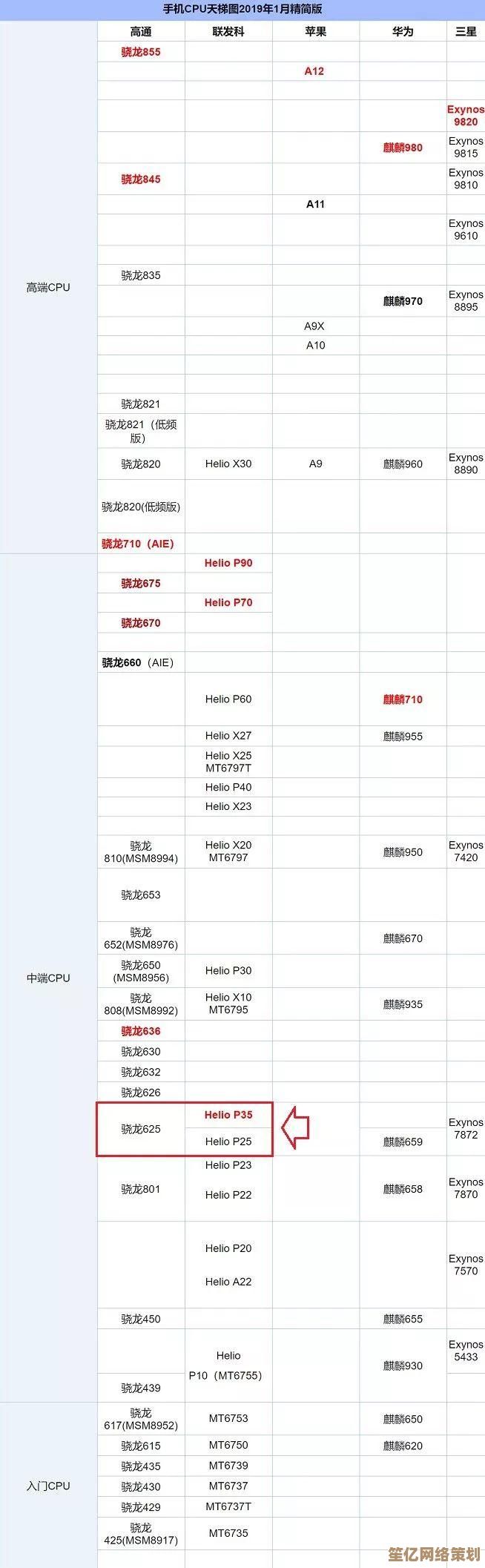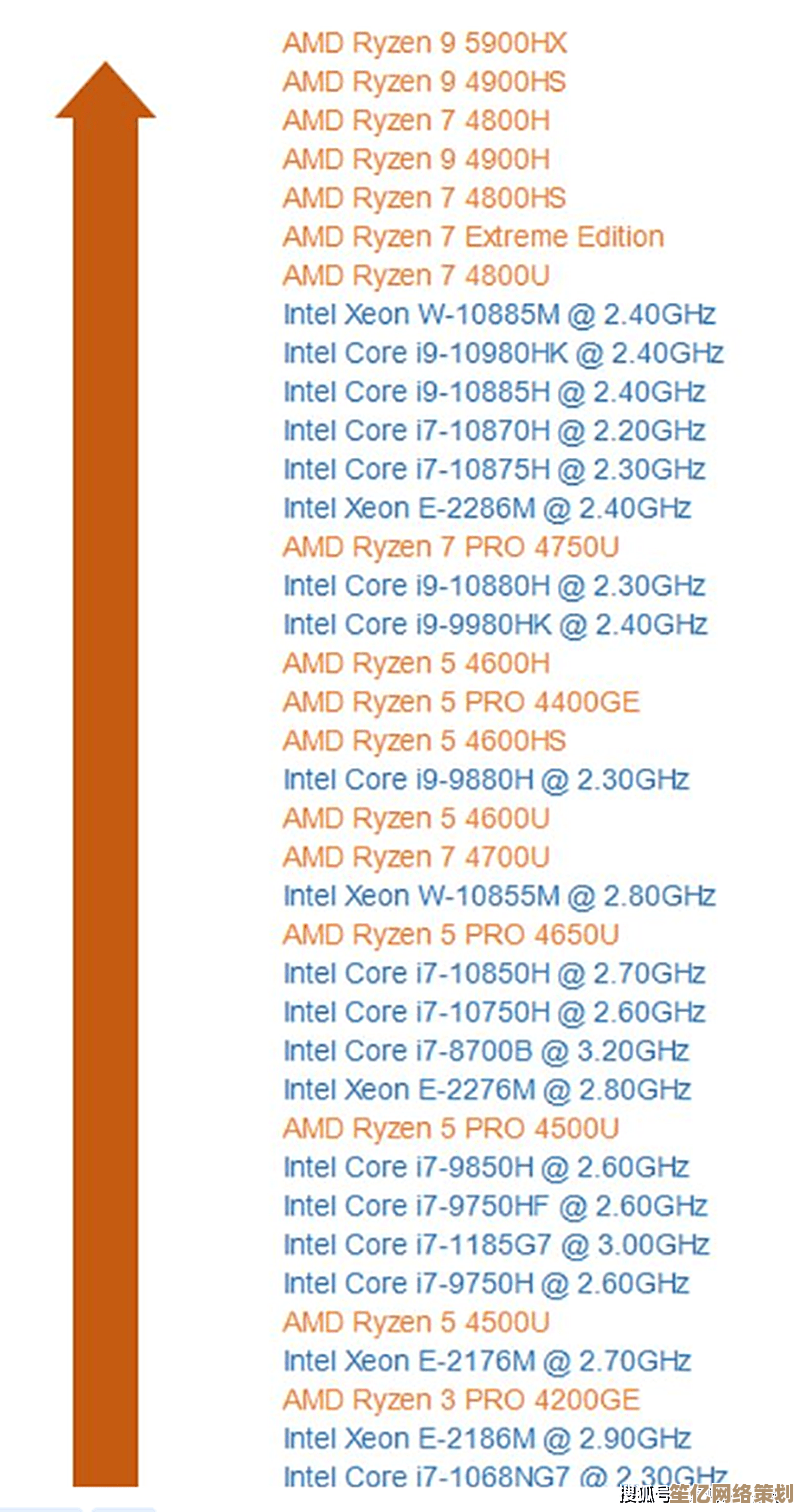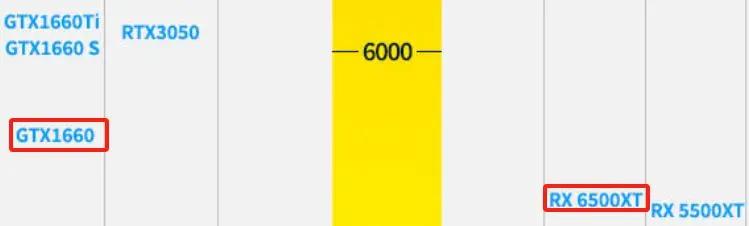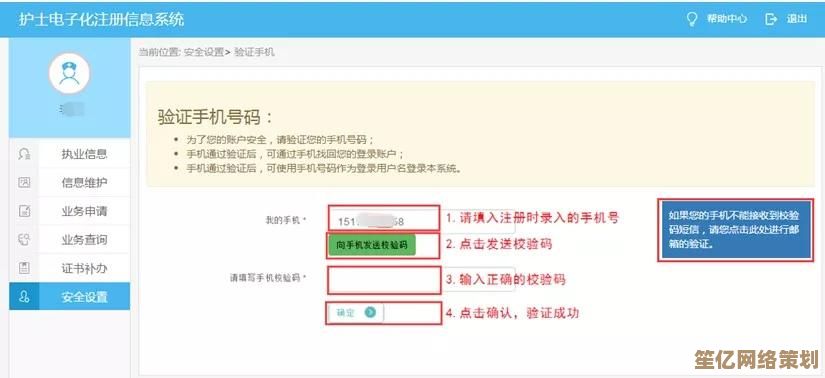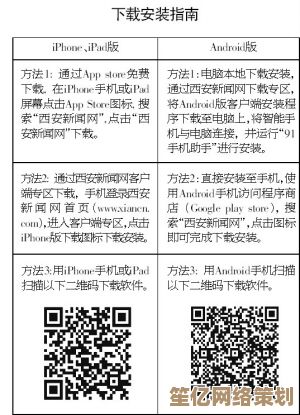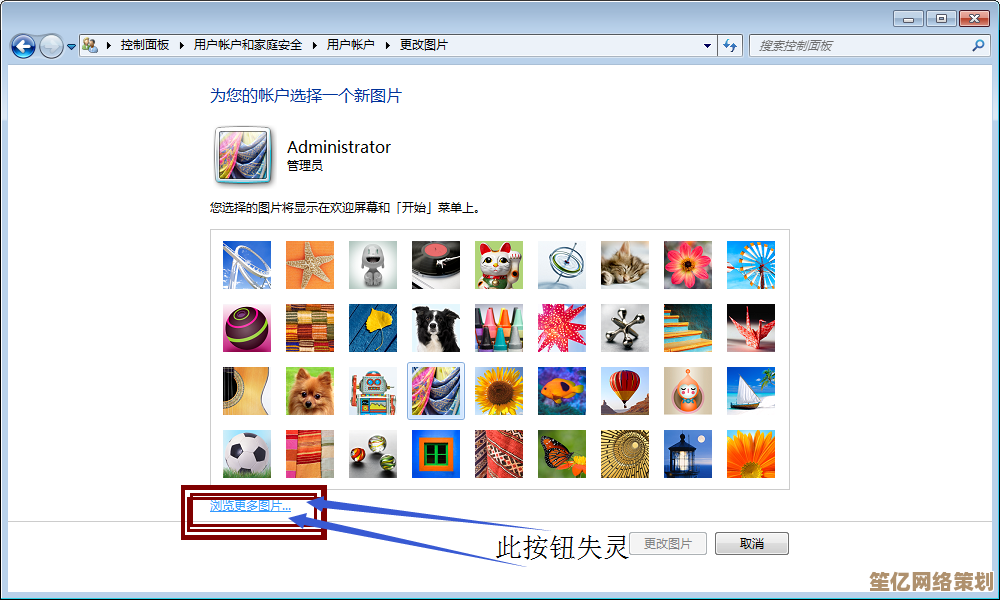上网本系统安装指南:详细步骤与实用技巧分享
- 问答
- 2025-10-03 05:42:18
- 1
折腾老伙计的那些事儿
我这台十年前的上网本,还是大学时候省吃俭用买的,键盘磨得发光,风扇声比咖啡机还响,但这么多年了,就是舍不得扔,最近系统崩得连开机画面都挤不出来,终于下定决心给它重装个系统,如果你也有一台“老爷级”上网本,或许我这番折腾能给你点启发。
先别急着装系统,想清楚这几件事
很多人一上来就找系统镜像、写启动盘,结果装到一半发现驱动不兼容或者硬盘空间炸了,我这台本子最初就是吃了这个亏——Win10 装到一半提示“缺少介质驱动程序”,查了半天才发现是 USB 3.0 接口的锅。
个人建议:
- 系统选择要量力而行:别盲目追新,我这台 Atom 处理器+2GB 内存的配置,跑 Win10 简直像老牛拉车,后来换成了 Windows 8.1 Embedded(专门为低性能设备优化的版本),流畅度反而提升明显,Linux 也行,但如果你常用微信、网银,可能有点麻烦。
- 驱动提前备份! 上网本的无线网卡、声卡这些驱动经常是冷门型号,官网早就下架了,我用 DriverBackup 工具提前把能用的驱动打了个包,果然装完系统后网卡直接“失踪”,靠备份救了一命。
- 硬盘分区悠着点:C 盘别抠门,至少留 40GB,我有次只分了 30GB,结果 Windows 更新两次就直接爆红。
实操:U 盘启动与安装中的“坑”
制作启动盘:推荐用 Rufus 工具,兼容性比官方工具强,不过注意:老电脑的 BIOS 大概率不支持 UEFI 启动,得选“MBR+Legacy”模式,我第一次用 GPT 分区表,结果 BIOS 根本认不出 U 盘。
安装过程中的细节:
- 碰到“缺少驱动程序”报错时,大概率是 U 盘插在了 USB 3.0(蓝色接口)。换到 USB 2.0(黑色接口) 立马解决。
- 分区时如果提示“无法安装到此分区”,删掉所有原有分区再新建就行(注意提前备份数据!),别手抖把整个盘删了——别问我怎么知道的。
装完系统才是真正的开始
系统装好了?恭喜,但麻烦才刚开始。
驱动安装顺序很重要:先芯片组驱动 → 显卡驱动 → 网卡驱动 → 其他,我没按顺序来,结果屏幕分辨率锁死在 800×600,差点以为显卡坏了。
精简系统是必选项:
- 用 Windows10Debloater 脚本关掉后台应用和遥测(GitHub 免费下);
- 服务里禁用“Superfetch”“Windows Search”;
- 虚拟内存调到 1GB-2GB(虽然吃硬盘,但总比内存崩了强)。
软件选择要克制:别装 360、电脑管家!我用火绒替代,安静又省资源,浏览器放弃 Chrome,用 Edge 或 Firefox 并限制标签页数量——否则开三个页面就能煎鸡蛋。
如果还是卡,试试这些邪门操作
- 换固态硬盘:成本最低的性能提升方案,我把机械硬盘换成 120GB 固态(二手才 80 块),开机从 3 分钟变 25 秒。
- 外接散热器:淘宝 30 块钱的散热底座,温度直降 10℃,风扇终于不用像拖拉机了。
- Linux 轻度办公:装个 Lubuntu 或 Linux Mint Xfce 版,写文档、看视频完全够用,但需要适应终端操作——我有次为了调出输入法研究了整整一下午。
写在最后
折腾上网本的人,多少有点念旧,它性能拉胯,续航捉急,但重装系统后又能战三年的成就感,是新电脑给不了的,中间我也崩溃过:驱动找不到、系统无限蓝屏、甚至差点把分区表清空……但最后看到它焕然一新的样子,居然有点感动。
也许我们修的不是电脑,是舍不得扔掉的那点回忆吧。
(完)

本文由盈壮于2025-10-03发表在笙亿网络策划,如有疑问,请联系我们。
本文链接:http://waw.haoid.cn/wenda/17649.html